Online Programs: ניהול המשתתפים בתוכנית אונליין
זמן קריאה: 6 דקות
המשתתפים הם העיקר בתוכנית האונליין שלכם. דרך רשימת המשתתפים תוכלו לנהל אותם לפי הצורך – להזמין אנשים חדשים להצטרף, לעקוב אחר התקדמות המשתתפים ולפנות אליהם ישירות. אפשר גם לסנן את הרשימה כדי למצוא משתתפים ספציפיים מהר יותר.
הנושאים בעמוד הזה:
הזמנת משתתפים חדשים
כדי להזמין את המשתתפים להצטרף לתוכניות אפשר לשלוח להם לינק במייל או בדרך אחרת, להוסיף אותם ישירות או ליצור קמפיין מיילים. אתם גם יכולים להשתמש באפליקציית Wix Owner כדי להזמין את המשתתפים להוריד אפליקציה של Wix ללקוחות ולהצטרף לתוכנית דרך האפליקציה.
שמיו לב:
- עליכם לפרסם ולשדרג את האתר כדי שאנשים יוכלו להצטרף לתוכנית שלכם.
- לא ניתן להזמין משתתפים לתוכניות שכבר התחילו ושיש להן תאריכי התחלה וסיום מוגדרים מראש. במקרה כזה צריך להזמין את המשתתפים לפני תחילת התוכנית.
להזמנת משתתפים:
- היכנסו אל Online Programs בדאשבורד של האתר.
- הקליקו על התוכנית הרלוונטית.
- הקליקו על Invite Participants (הזמנת משתתפים) .
- בחרו איך אתם רוצים להזמין משתתפים:
הזמנת חברי האתר במייל
הוספת חברי אתר בצורה ידנית
שיתוף לינק להזמנה
שליחת קמפיין במייל
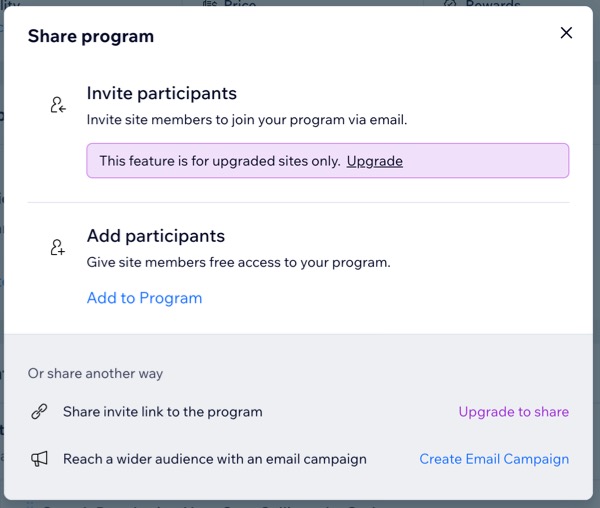
צפייה וסינון של רשימת המשתתפים בתוכנית
כשאתם צופים ברשימת המשתתפים, הדבר הראשון שאתם רואים הוא תמונת מצב של הביצועים שלהם. משם, אתם יכולים להוסיף מסנן כדי לצפות במשתתפים לפי סטטוס, ביצועים או תאריך הצטרפות.
כדי לראות ולסנן את רשימת המשתתפים:
- היכנסו אל Online Programs בדאשבורד של האתר.
- הקליקו על התוכנית הרלוונטית.
- הקליקו על Manage (ניהול) ליד Participants (משתתפים).
- (לא חובה) סננו את הרשימה כדי למצוא משתתפים ספציפיים:
- הקליקו על Add Filter (הוספת מסנן).
- בחרו את הפילטרים שאתם רוצים להוסיף:
- Status (סטטוס): הקליקו על תיבת הסימון שליד הסטטוס הרלוונטי כדי לראות לאיזה שלב המשתתפים הגיעו בתוכנית.
- Performance (ביצועים): הקליקו על תיבת הסימון שליד המדד הרלוונטי כדי לראות את ביצועי המשתתפים.
- Join Date: (תאריך הצטרפות) בחרו טווח תאריכים כדי להציג משתתפים שהצטרפו.
- הקליקו על Close Filters (סגירת פילטרים) כדי לסגור את חלונית הסינון ולצפות ברשימה המלאה.
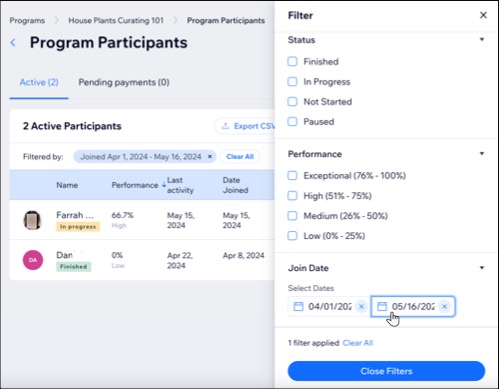
טיפים:
- הקליקו על Clear All (הסרה מלאה) כדי להסיר את כל הפילטרים שהוספתם.
- הקליקו על הכותרת הרלוונטית בראש הרשימה כדי למיין אותה לפי האפשרויות הקיימות, כמו ביצועים, מחירים או תעודה.
מעקב אחר ההתקדמות של המשתתפים
מרשימת המשתתפים, אתם יכולים לעקוב אחר ההתקדמות שלהם ולצלול לתוך הנתונים שלהם. ראו כמה שלבים הם השלימו או פספסו, קראו משובים שלהם, ומתי הייתה הפעם האחרונה שהם היו פעילים.
כדי לעקוב אחר התקדמות המשתתפים:
- היכנסו אל Online Programs בדאשבורד של האתר.
- הקליקו על התוכנית הרלוונטית.
- הקליקו על Manage (ניהול) ליד Participants (משתתפים).
- עברו עם העכבר מעל המשתתף הרלוונטי והקליקו על View Steps (צפייה בשלבים).
- הקליקו על התפריט הנפתח All steps ובחרו באפשרות:
- All steps (כל השלבים): הצגת התקדמות המשתתף בכל שלבי התוכנית.
- Steps with questionnaire and/or quiz (שלבים עם שאלון ו/או חידון): צפו רק בהתקדמות של המשתתף לשלבים שכוללים שאלון או חידון.
- Steps without questionnaire and/or quiz: (שלבים ללא שאלון ו/או חידון) :צפו רק בהתקדמות של המשתתף בשלבים שאינם כוללים שאלון או חידון.
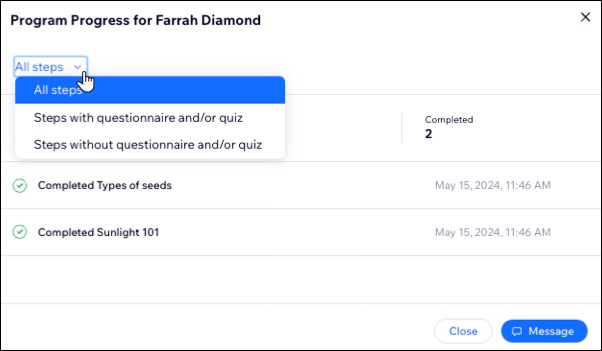
שליחת הודעות למשתתפים
מאוד כדאי לשוחח עם המשתתפים בצ'אט כדי לשמור איתם על קשר ולוודא שיש להם כל מה שהם צריכים. אתם יכולים גם לשלוח להם הודעה כדי לעודד אותם להשלים את שלבי התוכנית. בפעם הבאה שהם יפתחו את האפליקציה הרלוונטית של Wix ללקוחות, הם יוכלו לראות את ההודעה שלכם ולהגיב לה.
כדי לשלוח הודעות למשתתפים:
- היכנסו אל Online Programs בדאשבורד של האתר.
- הקליקו על התוכנית הרלוונטית.
- הקליקו על Manage (ניהול) ליד Participants (משתתפים).
- הקליקו על אייקון הפעולות הנוספות
 ליד המשתתף הרלוונטי, ובחרו ב-Open Chat (פתיחת צ'אט).
ליד המשתתף הרלוונטי, ובחרו ב-Open Chat (פתיחת צ'אט). - שלחו הודעה למשתתף בתחתית כרטיס איש הקשר.
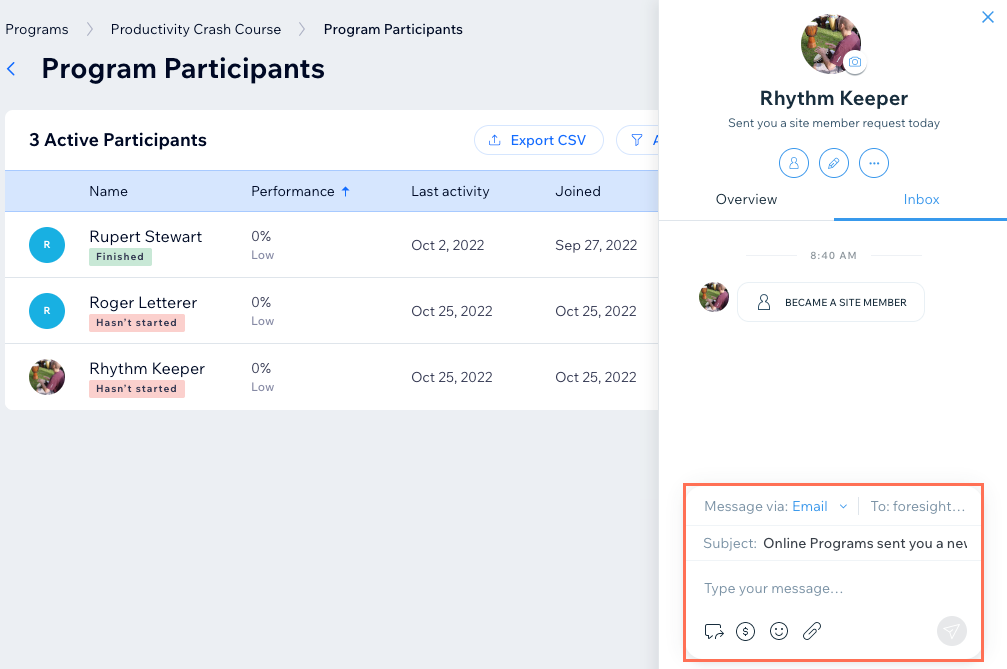
ヒント
אתם יכולים גם לשוחח בצ'אט עם משתתפים באפליקציית Wix Owner.
הסרת משתתפים
אתם יכולים להסיר משתתפים מתוכניות בכל עת. כשאתם מסירים משתתפים, כל הנתונים שלהם נמחקים. אם הם יחליטו להצטרף שוב, ההתקדמות שלהם תאבד.
כדי להסיר משתתפים:
- היכנסו אל Online Programs בדאשבורד של האתר.
- הקליקו על התוכנית הרלוונטית.
- הקליקו על Manage (ניהול) ליד Participants (משתתפים).
- הקליקו על אייקון הפעולות הנוספות
 ליד המשתתף הרלוונטי ובחרו באפשרות 削除 (הסרה).
ליד המשתתף הרלוונטי ובחרו באפשרות 削除 (הסרה). - הקליקו על Yes, Remove (כן, להסיר) כדי לאשר.
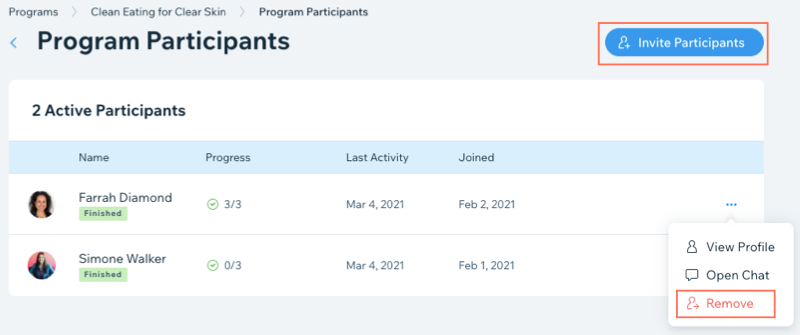
שאלות נפוצות
אנחנו כאן כדי לענות על השאלות שלכם. הקליקו על השאלות למטה לפרטים נוספים:
למה אין לי אפשרות להזמין משתתפים לתוכנית?
כמה משתתפים אפשר להוסיף לתוכנית אם יש לי אתר חינמי?
איך אפשר לבחור באיזו אפליקציה לחברי Wix משתמשים?
איך מסתירים את מספר המשתתפים באתר שבאוויר?
זה עזר לך?
|

